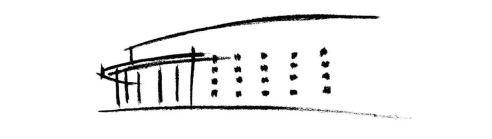À partir de l’écran d’accueil de la tablette ou du Smartphone :
-
Aller dans l’App Store pour les appareils iOS, dans Google Play Store pour les appareils Android.
-
Rechercher "Baobab" dans la barre de recherche et installer l'application.
-
Une fois l’installation terminée, ouvrir l’application.
Il faut maintenant enregistrer la médiathèque Le Passe-Muraille dans l'application baobab.
-
À l’ouverture de Baobab, une fenêtre vous présente l'application :
-
Consulter la présentation en faisant défiler les pages,
-
Ou bien appuyer sur "Passer"
-
-
Pour choisir la médiathèque :
-
Appuyer sur "Ajouter un compte".
-
Dans la zone de recherche, taper "le passe muraille",
-
Appuyer sur "Rechercher"
-
-
Renseigner l'identifiant utilisé pour se connecter au site de la médiathèque :
-
Appuyer sur "MEDIATHEQUE LE PASSE-MURAILLE
-
Dans la zone "Identifiant usager", taper le numéro de votre carte d'abonné.e. à la médiathèque.
-
Dans la zone "Mot de passe", taper les 4 chiffres de votre année de naissance.
-
Appuyer sur "Enregistrer".
-
Identifiez-vous sur votre compte abonné sur le site de la médiathèque.
-
Cliquez sur « Se connecter » et authentifiez-vous à l’aide de :
-
votre numéro de carte d'abonnement
-
Votre année de naissance
-
Retrouvez la liste de vos prêts numériques en cliquant sur « Vos prêts ».
-
Depuis cette liste, il vous est possible de :
-
Consulter le détail de vos prêts et les dates de retour.
-
Prolonger vos prêts numériques
-
Accéder de nouveau au livre numérique pour le télécharger sur un autre support.
-
Effectuez une recherche dans le catalogue de la médiathèque pour trouver un livre numérique à lire :
-
Cliquer sur la flèche du menu catalogue et cliquer sur "Livres numériques",
-
Cliquer sur la loupe pour lancer la recherche et afficher tous les livres numériques
-
Ou bien renseigner un titre ou un auteur puis cliquer sur la loupe pour lancer la recherche.
-
-
Dans les résultats de recherche :
-
retrouver la mention "Livre numérique" à droite de la couverture du livre,
-
le bouton "Télécharger".
-
Pour consulter le détail de l’ouvrage, cliquer sur le titre ou la couverture du livre souhaité.
-
Pour emprunter un livre numérique :
-
Cliquer sur le bouton "Télécharger". Le bouton "valider mode de lecture" apparaît.
-
Dans le menu déroulant du mode de lecture, cliquer « sur tablette ou smartphone ».
-
Cliquer sur le bouton "Valider mode de lecture". Le téléchargement se lance.
-
Le livre emprunté est un fichier à l’extension .LCPL "26202543-pret.lcpl".
Le livre est emprunté pour une durée de 60 jours.
Chaque livre peut être téléchargé sur 6 appareils différents (ordinateur, tablettes, liseuses, smartphone).
Pour télécharger dans Baobab le livres numérique emprunté :
-
Ouvrir l'application Baobab depuis votre tablette ou smartphone.
-
Appuyer sur "Profil"
-
Appuyer sur "Récupérer mes prêts".
-
Le livre est téléchargé.
-
Appuyer sur le livre pour le lire.
-
Indiquer le mot de passe du portail de la médiathèque : les 4 chiffres de votre date de naissance.
Pour charger manuellement le livre numérique sans synchronisation automatique dans Baobab :
-
Ouvrir l'application Baobab
-
Appuyer sur le bouton "+".
-
Appuyer sur l'emplacement dans lequel a été téléchargé le livre numérique.
-
Appuyer sur le fichier du livre.
-
Baobab télécharge les informations de votre livre. Vous pouvez lire le livre numérique.
Pour rendre un livre avant la date de fin du prêt :
-
Ouvrir l'application Baobab,
-
Appuyer sur le livre pour l'ouvrir.
-
Appuyer une fois dans la page du livre pour accéder au menu des options.
-
Appuyer sur "Informations".
-
Appuyer sur « Restituer maintenant ».
-
Appuyer sur "Restituer la publication".
Pour prolonger la durée de prêt d'un livre :
-
Ouvrir l'application Baobab,
-
Appuyer sur le livre pour l'ouvrir.
- Appuyer une fois dans la page du livre pour faire apparaître le menu des options.
-
Appuyer sur "Informations".
-
Appuyer sur « Prolonger le prêt ».